什么是未格式化分区?
未格式化或RAW文件系统的分区无法被Windows操作系统识别和挂载,因此,Windows会邀请你对其进行格式化以创建新的文件系统。注意不要格式化。通常,文件系统变为未格式化或RAW会提示以下常见错误消息。
- 使用驱动器X:之前需要将其格式化。是否要将其格式化?
- 无法访问X:。文件或目录损坏且无法读取。
- 无法访问X:。参数错误。
- 该卷不包含可识别的文件系统。请确定所有请求的文件系统驱动程序已加载,且此卷未损坏。
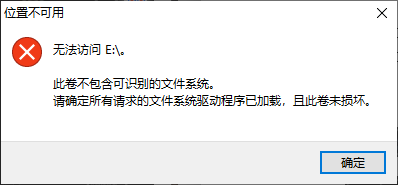
未格式化分区无法在Windows中打开,但存储在未格式化分区中的数据通常可以使用有效且专业的分区恢复工具轻松恢复未格式化分区。
分区恢复是从已删除、格式化、RAW、未格式化或损坏的驱动器中恢复数据的过程,你可以使用分区恢复软件从未格式化分区恢复数据。
从未格式化的分区中恢复数据后,可以使用Windows内置工具或免费软件对其进行修复和格式化以供继续使用。
如何修复未格式化分区?
有三种方法可以修复未格式化的分区。从未格式化的分区中恢复数据后,Windows 内置工具可以帮助你修复它。
方法1. 通过Windows内置工具检查未格式化分区
错误检查是一个内置的Windows实用程序,用于扫描内部和外部硬盘的故障。当你将外部硬盘连接到电脑时,此工具将自动显示在弹出窗口中。如果没有,你可以按照以下步骤手动检查错误。
1. 打开此电脑,右键点击未格式化的分区,选择“属性”。
2. 点击“工具”,点击“检查”继续。
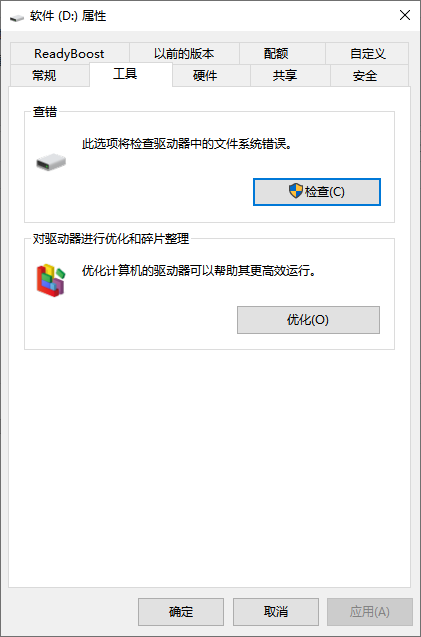
3. 如果该工具检查到了未格式化分区上的错误,则会显示一条消息“重新启动电脑以修复文件系统。你可以立即重新启动或安排在下次重新启动时修复错误。” 如果此方法不能解决硬盘未格式化错误,可以使用方法2和方法3。
方法2. 在磁盘管理中格式化分区
恢复未格式化分区后,格式化未格式化的分区也是一个简单的解决方案,之后你需要运行防病毒软件来扫描硬盘。
1. 按Win+R,在运行窗口输入“diskmgmt.msc”打开磁盘管理。
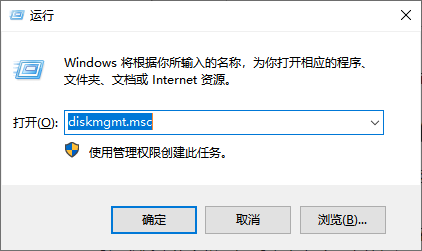
2. 右键点击未格式化的分区,选择“格式化”。
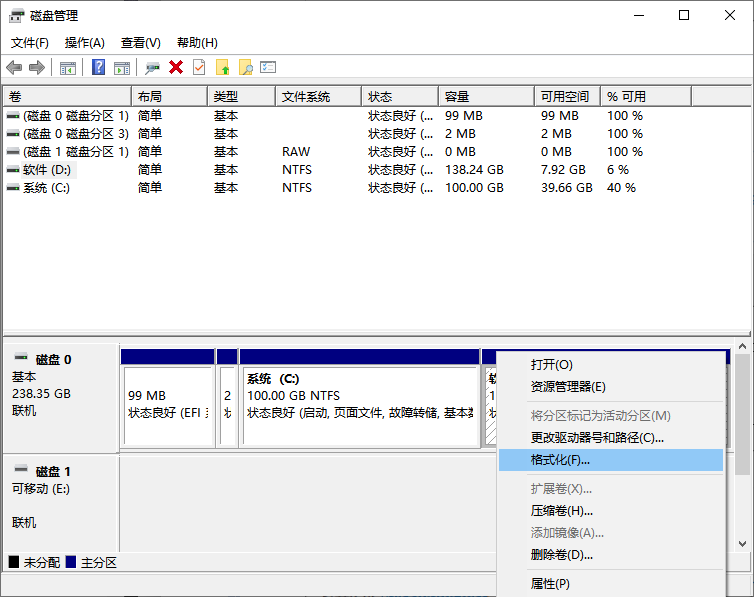
3. 重新打开此电脑,检查分区是否可以访问。
方法3. 通过免费软件修复未格式化的分区
对于一些不熟悉Diskpart命令修复未格式化分区的用户,还有另一种选择来修复和格式化分区。
傲梅分区助手是一款免费的磁盘管理工具,可以帮助你解决各种分区问题。傲梅分区助手功能多样,深受广大电脑用户的好评。
使用这个免费软件,你可以检查分区中的坏扇区并重建未格式化分区的MBR。如果以上方法都不起作用,傲梅分区助手还支持格式化分区。
检查未格式化分区上的坏扇区
1. 安装并打开傲梅分区助手。右键单击未格式化的分区。选择“高级操作” > “检查分区”。
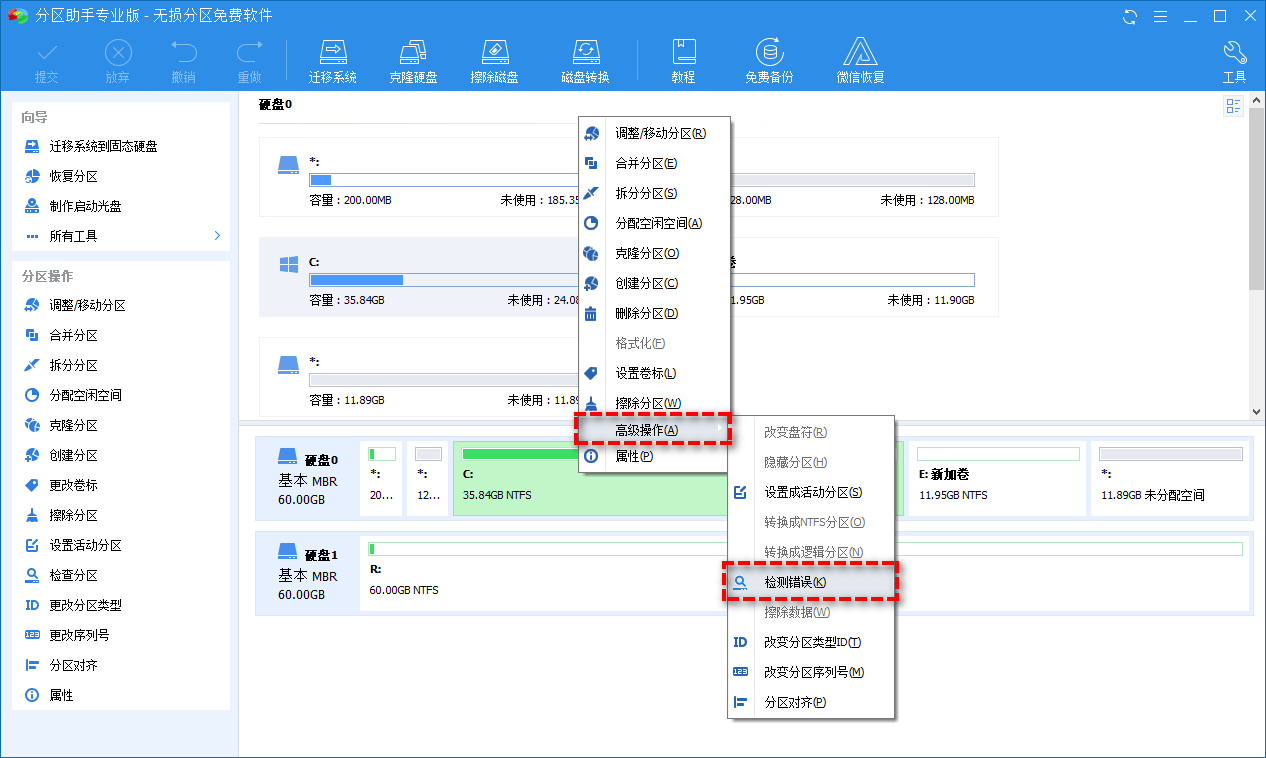
2. 在弹出的菜单中勾选“检查分区是否有坏扇区”,点击“确定”。
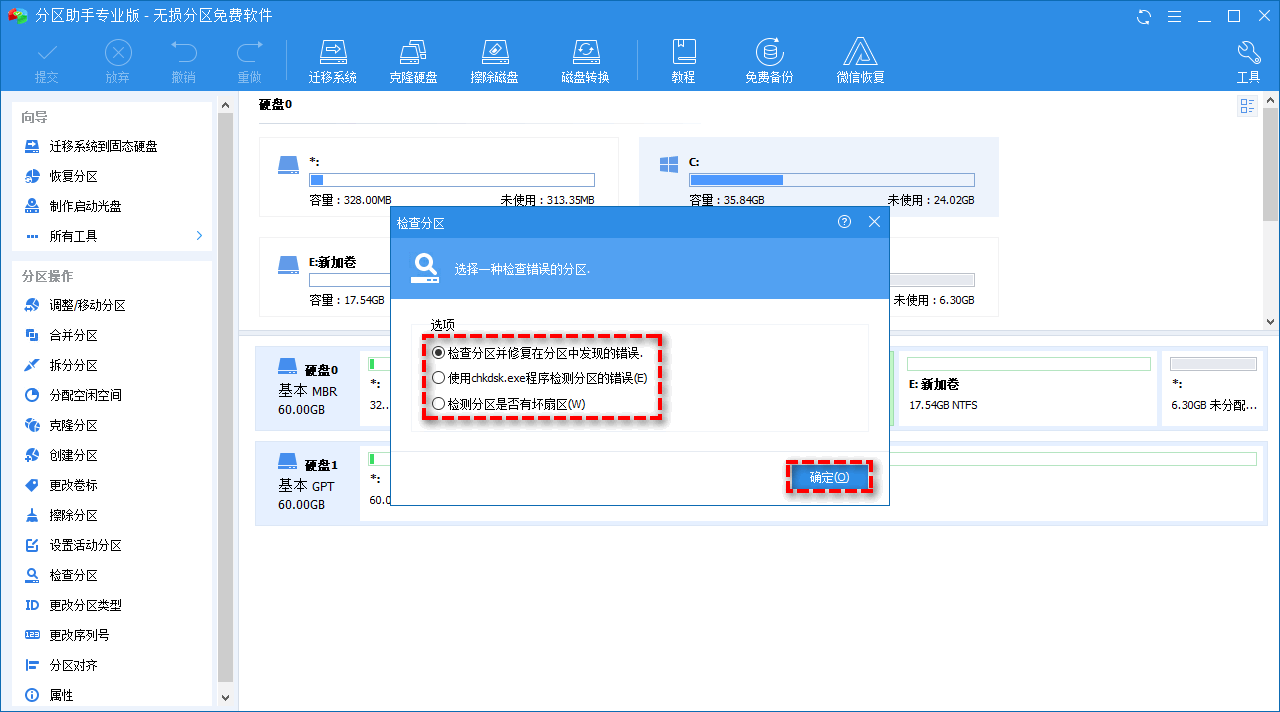
重建未格式化硬盘的MBR
1. 右键单击未格式化的硬盘并选择“重建MBR”。
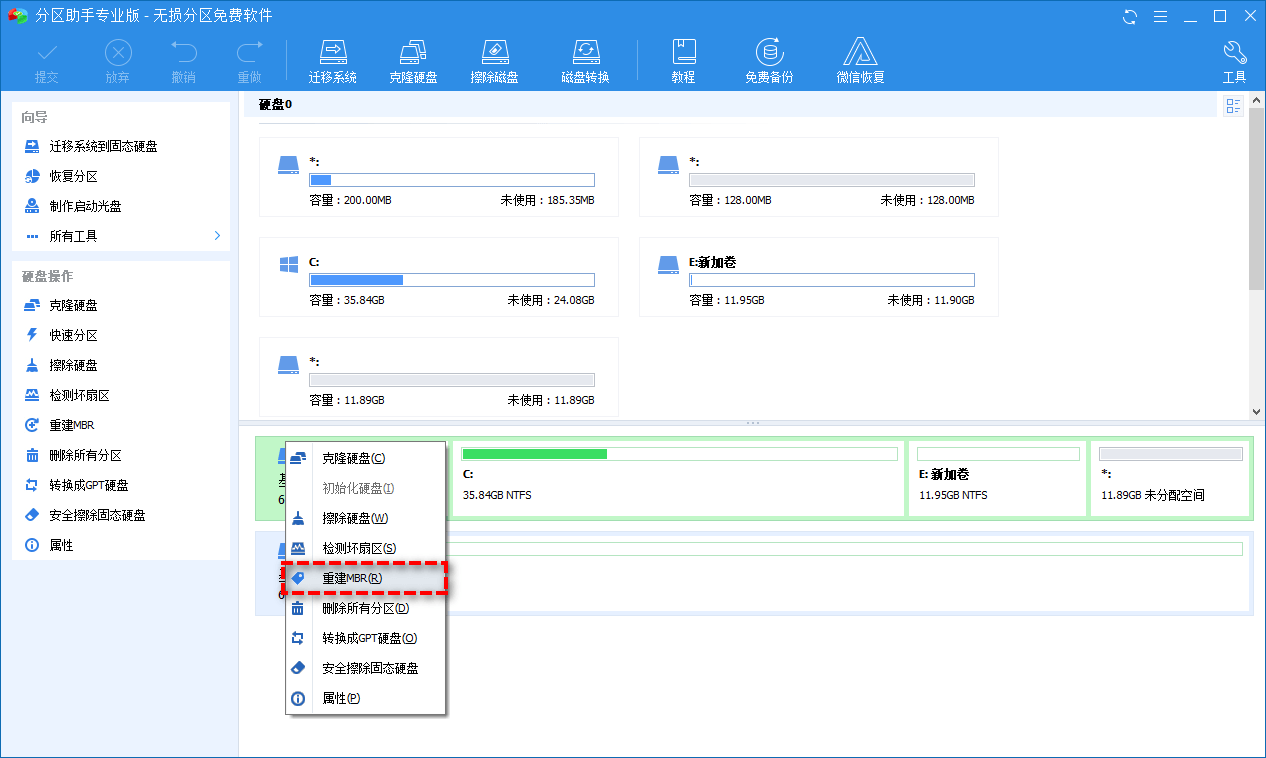
2. 设置当前操作系统的MBR类型,然后单击“确定”。
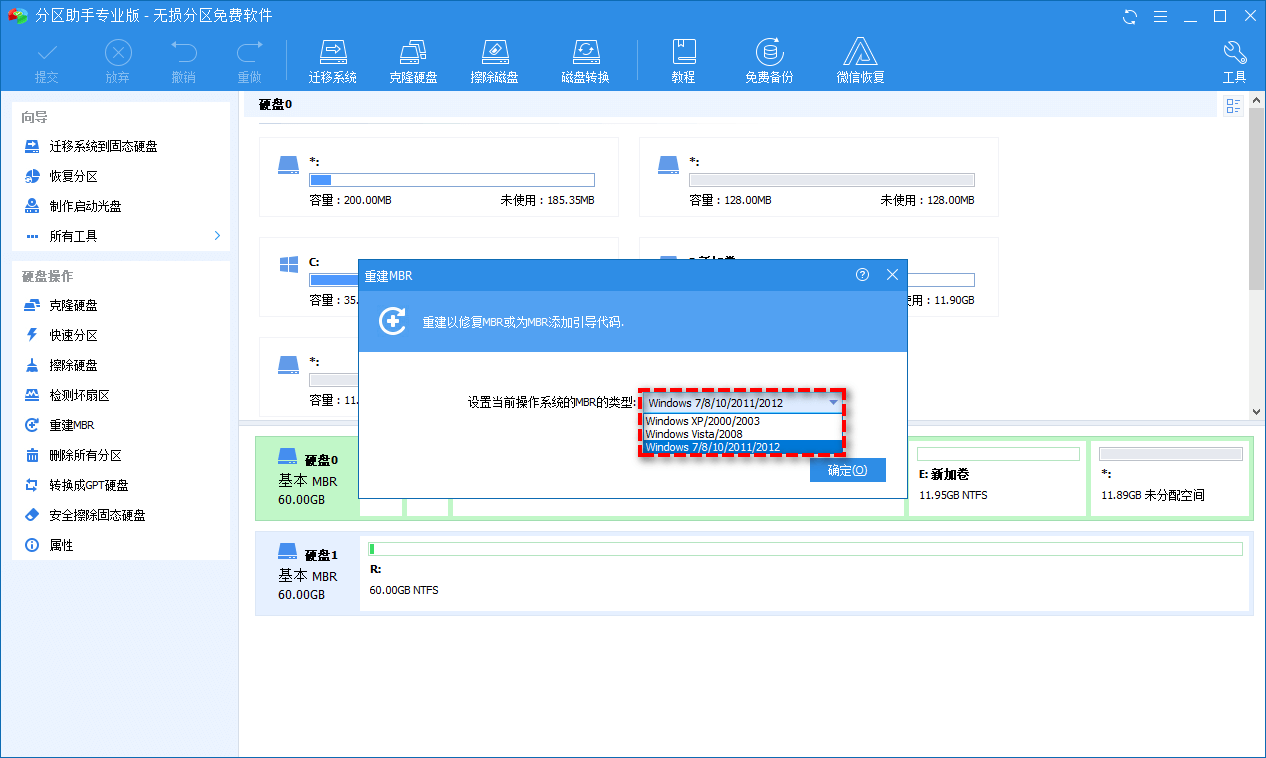
3. 返回主界面,点击“提交” > “执行”完成操作。
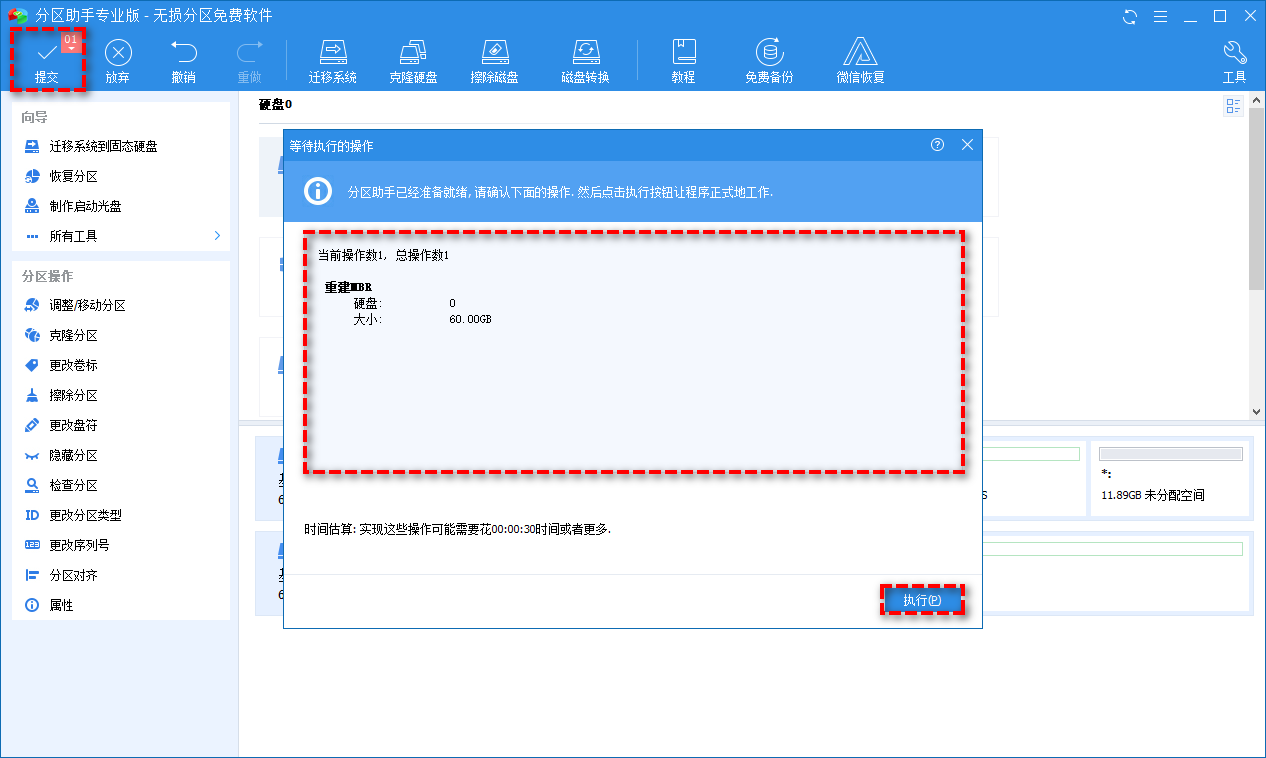
格式化未格式化的分区
1. 右键单击未格式化分区并选择“格式化分区”。
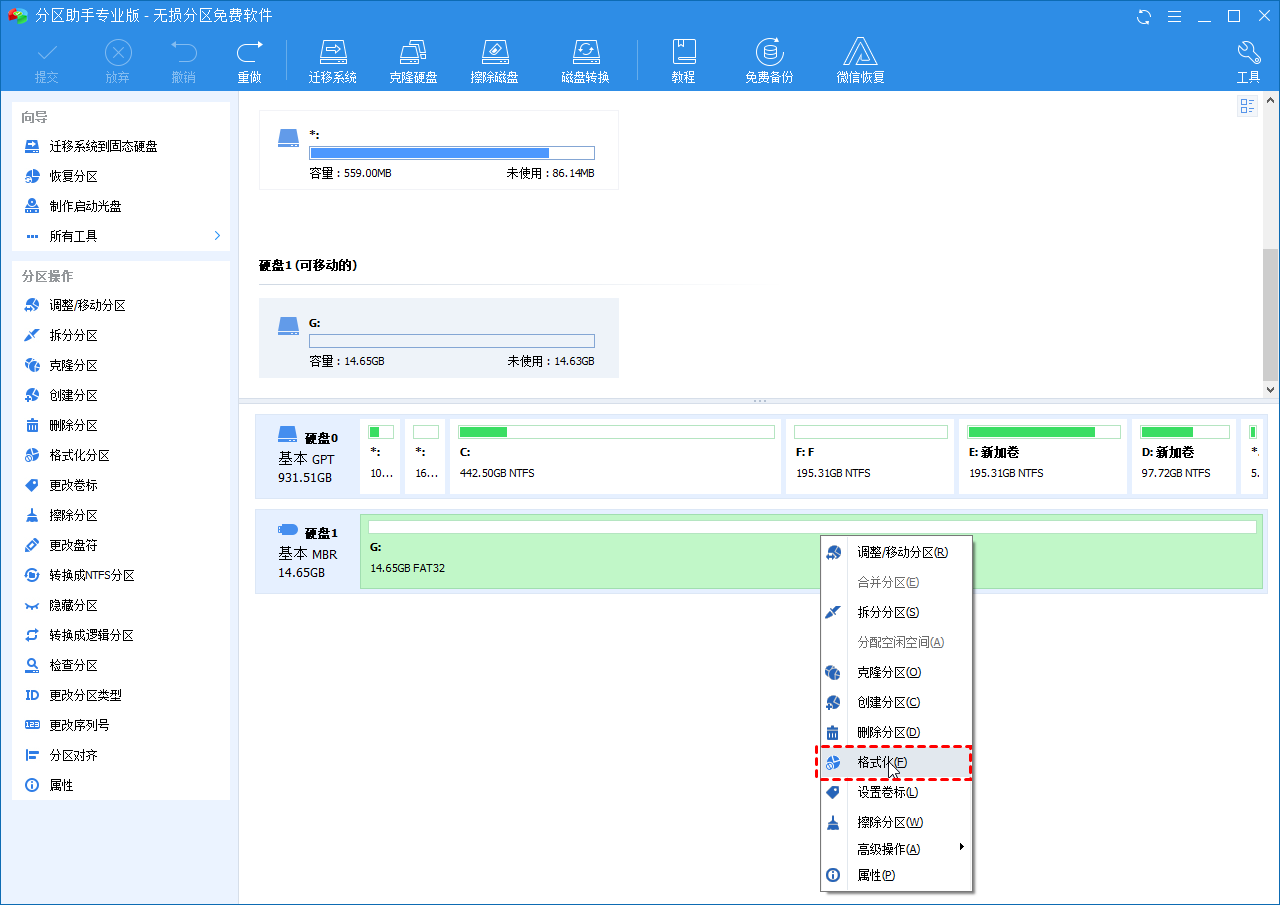
2. 你可以通过编辑“分区卷标”来命名驱动器,并根据需要在弹出窗口中更改文件系统。单击“确定”继续。
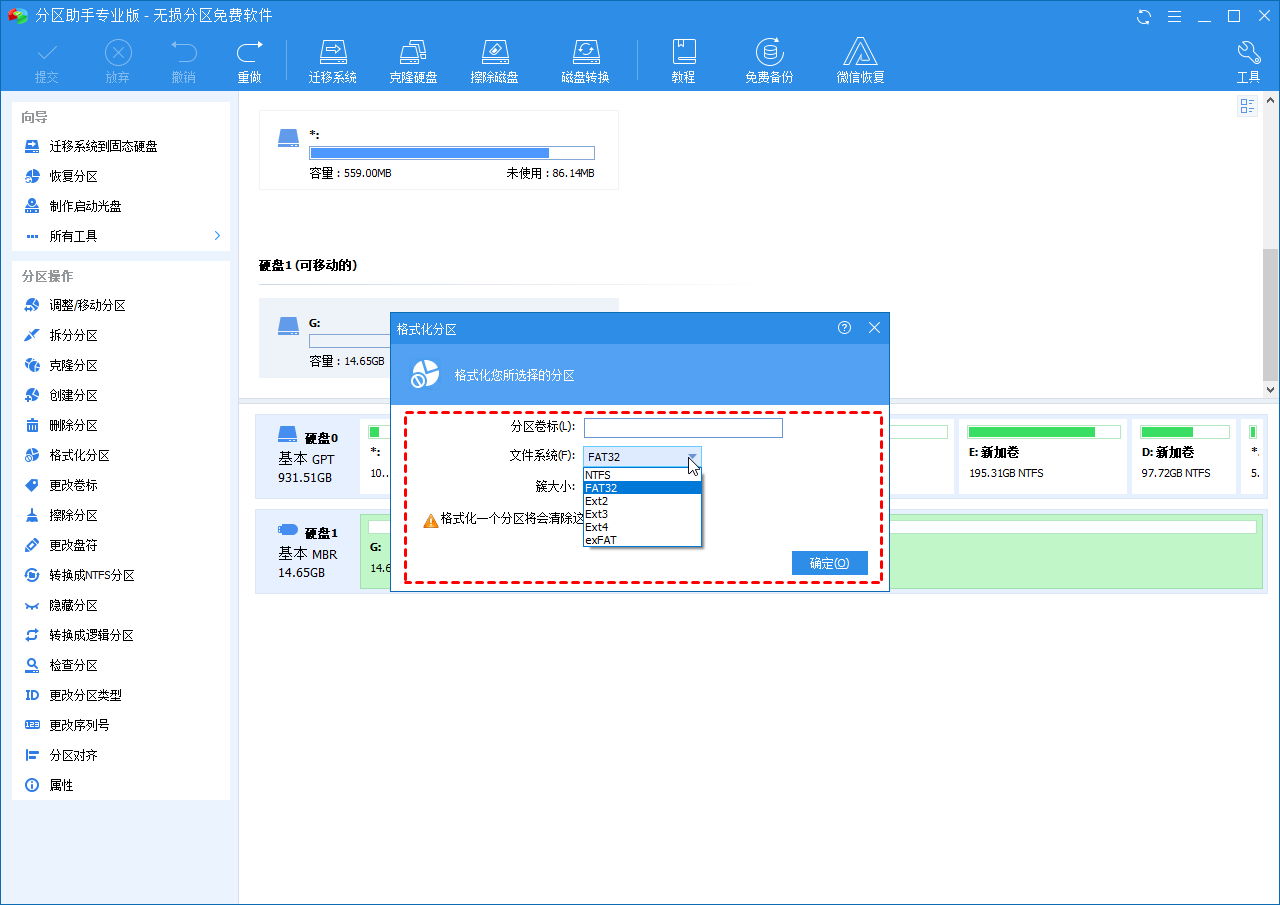
3. 在其主界面点击点击“提交” > “执行”完成分区格式化。
分区未格式化如何恢复数据?
对于没有重要数据备份的用户,一旦分区格式化,存储在分区中的文件将被清除干净。在格式化之前,我们需要将分区中的数据移动到安全的地方。可以使用专业的数据恢复软件帮助你恢复未格式化分区数据。
傲梅恢复之星是一款专业安全的数据恢复软件,使用它可以轻松从电脑内置外置硬盘,U盘,闪存驱动器,SD卡等多种设备类型中扫描并恢复删除和意外丢失的数据。
1. 在您的电脑上下载安装运行傲梅恢复之星 > 选择丢失数据的磁盘/分区 > 单击“开始扫描”。

2. 自动执行快速扫描和深度扫描后,您将看到已删除和丢失的文件。

3. 检查扫描结果并选择您需要的数据。然后单击“恢复 x 个文件”并将这些恢复的文件保存在新位置。

延伸阅读:格式化错误的分区怎么办?
格式化错误的分区后,如何取消格式化?对于Mac用户,可以对Mac硬盘取消格式化操作。对于Windows用户,你可以按照以下提示安全地取消格式化并立即取回数据。
当你在硬盘、外部U盘或SD卡中格式化错误分区时,你需要做两件事:
- 停止使用硬盘。请勿对硬盘或其它存储设备进行新操作,以防止数据被覆盖。
- 使用专业可靠的数据恢复软件--傲梅WinFR界面版来恢复数据。
结论
总而言之,如果你想将硬盘的文件系统重置或恢复为以前的格式,你可以将恢复的数据保存到另一个安全位置后执行此操作。在可靠的数据恢复工具的帮助下,恢复未格式化分区数据将是小菜一碟。
为了保护你的重要资料不被格式化,建议你对你的重要数据进行备份。你可以手动复制和粘贴文件,也可以使用可靠的备份软件一次性备份数据。
